MFC-6890CDW
Ofte stillede spørgsmål og fejlfinding |
Ændre printerdriverindstillingerne (Windows/macOS)
Vælg dit operativsystem:
(Windows)
Følg de relevante trin for dit tilfælde.
- Rediger udskriftsindstillingerne i programmet
- Rediger standardindstillingerne for udskrivning/adgang til printeregenskaber
Rediger udskriftsindstillingerne i programmet
- Vælg udskriftskommandoen i programmet.
-
Vælg din models navn, og klik derefter på printerens egenskaber eller præferencer.
Printerdrivervinduet vises. - Kontrollér, at du har lagt den korrekte papirstørrelse i papirbakken.
- Skift udskriftsindstillinger.
- Klik på OK.
- Afslut udskriftshandlingen.
Rediger standardindstillingerne for udskrivning/adgang til printeregenskaber
Når du har ændret udskriftsindstillingerne i et program, anvendes ændringerne kun på dokumenter, der udskrives med dette program. Hvis du vil ændre udskriftsindstillingerne i alle Windows-programmer, skal du konfigurere printerdriveregenskaberne.
- Klik på Start > Indstillinger > Bluetooth og enheder > Printere og scannere.
- Vælg din models navn.
-
Goslash;r et af foslash;lgende:
-
Klik på Printeregenskaber for at få adgang til printeregenskaberne .
Hvis knappen Skift egenskaber vises nederst til venstre i dialogboksen, skal du klikke på knappen Skift egenskaber , før du ændrer indstillingerne.
- Hvis du vil ændre standardindstillingerne for udskrivning, skal du klikke på Udskriftsindstillinger.
-
Klik på Printeregenskaber for at få adgang til printeregenskaberne .
- Åbn Kontrolpanel. ( Klik her, for at se hvordan du aring;bner Kontrolpanel.
- Klik på Hardware og lyd => Enheder og printere.
-
Goslash;r et af foslash;lgende:
-
For at få adgang til printeregenskaberne skal du højreklikke på modellens navn og vælge Printeregenskaber.
Hvis knappen Skift egenskaber vises nederst til venstre i dialogboksen, skal du klikke på knappen Skift egenskaber , før du ændrer indstillingerne.
- Hvis du vil ændre standardindstillingerne for udskrivning, skal du højreklikke på modellens navn og vælge Udskriftsindstillinger.
-
For at få adgang til printeregenskaberne skal du højreklikke på modellens navn og vælge Printeregenskaber.
(Mac)
De kan ændre printerdriverindstillingerne i dialogboksen Udskriv . Nedenfor finder du trinnene til at åbne dialogboksen Udskriv og vælge udskriftsindstillingerne.
BEMÆRK! Illustrationerne nedenfor er fra et repræsentativt produkt og operativsystem og kan afvige fra din Brother-maskine og dit operativsystem.
Sådan åbnes dialogboksen Udskriv:
Dialogboksen Udskriv er typisk det sted, hvor du finder de tilgængelige indstillinger på din printer.

For macOS 10,7 - eller nyere brugere:
Fra et program som Apple TextEdit skal du klikke på Filer => Udskriv... Og klik derefter på Vis detaljer. Skærmbilledet med dialogboksen Udskriv udvides.
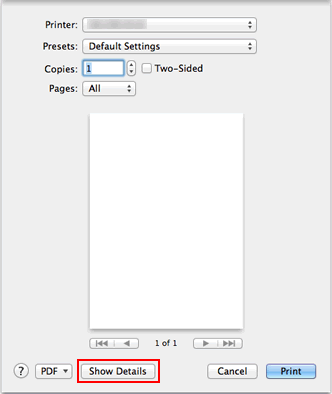
Sådan vælges udskriftsindstillingerne:
Dialogboksen Udskriv indeholder flere ruder. Antallet af ruder i dialogboksen Udskriv og udskriftsindstillingerne i hver rude varierer afhængigt af produktet og operativsystemet.
Vælg den printer, du vil bruge, i pop op-menuen Printer . Hvis du vil navigere fra en rude til en anden i dialogboksen Udskriv , skal du vælge indstillingerne i pop op-menuen i ruden (A). Vælg derefter de forskellige udskriftsindstillinger.
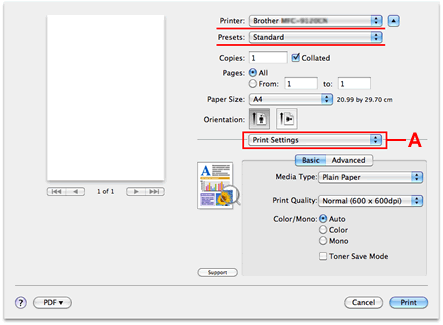
Når du har valgt de forskellige udskriftsindstillinger, du kan lide, kan du gemme disse indstillinger som en forudindstillet printer ved at vælge Gem som... Eller gem aktuelle indstillinger som forudindstilling... Fra pop op-menuen Preset . Du får mulighed for at have forudindstillingen tilgængelig for alle printere eller kun for din aktuelle printer. I fremtidige udskriftsjob kan du aktivere alle disse indstillinger med et enkelt trin til at vælge den gemte forudindstilling i pop op-menuen Forudindstilling .
Relaterede modeller
DCP-110C, DCP-115C, DCP-117C, DCP-120C, DCP-130C, DCP-135C, DCP-145C, DCP-150C, DCP-1510, DCP-1512, DCP-1610W, DCP-1612W, DCP-163C, DCP-165C, DCP-167C, DCP-195C, DCP-310CN, DCP-315CN, DCP-330C, DCP-340CW, DCP-350C, DCP-357C, DCP-375CW, DCP-383C, DCP-385C, DCP-387C, DCP-4020C, DCP-540CN, DCP-560CN, DCP-585CW, DCP-6690CW, DCP-7010, DCP-7010L, DCP-7025, DCP-7030, DCP-7040, DCP-7045N, DCP-7055, DCP-7055W, DCP-7057, DCP-7060D, DCP-7065DN, DCP-7070DW, DCP-750CW, DCP-770CW, DCP-8020, DCP-8025D, DCP-8040, DCP-8045D, DCP-8060, DCP-8065DN, DCP-8070D, DCP-8085DN, DCP-8110DN, DCP-8250DN, DCP-9010CN, DCP-9015CDW, DCP-9020CDW, DCP-9040CN, DCP-9042CDN, DCP-9045CDN, DCP-9055CDN, DCP-9270CDN, DCP-J1100DW, DCP-J125, DCP-J132W, DCP-J140W, DCP-J152W, DCP-J315W, DCP-J4110DW, DCP-J4120DW, DCP-J515W, DCP-J525W, DCP-J552DW, DCP-J562DW, DCP-J572DW, DCP-J715W, DCP-J725DW, DCP-J752DW, DCP-J772DW, DCP-J774DW, DCP-J785DW, DCP-J925DW, DCP-L2500D, DCP-L2510D, DCP-L2520DW, DCP-L2530DW, DCP-L2537DW, DCP-L2540DN, DCP-L2550DN, DCP-L2560DW, DCP-L3517CDW, DCP-L3550CDW, DCP-L5500DN, DCP-L6600DW, DCP-L8400CDN, DCP-L8410CDW, DCP-L8450CDW, FAX-1820C, FAX-1840C, FAX-2920, HL-1110, HL-1112, HL-1210W, HL-1212W, HL-1230, HL-1240, HL-1250, HL-1270N, HL-1430, HL-1440, HL-1450, HL-1470N, HL-1650, HL-1670N, HL-1850, HL-1870N, HL-2030, HL-2035, HL-2040, HL-2070N, HL-2130, HL-2132, HL-2135W, HL-2140, HL-2150N, HL-2170W, HL-2240, HL-2240D, HL-2250DN, HL-2270DW, HL-2460, HL-2600CN, HL-2700CN, HL-3040CN, HL-3070CW, HL-3140CW, HL-3170CDW, HL-3450CN, HL-4000CN, HL-4040CN, HL-4050CDN, HL-4070CDW, HL-4140CN, HL-4150CDN, HL-4200CN, HL-4570CDW, HL-4570CDWT, HL-5030, HL-5040, HL-5050, HL-5070N, HL-5130, HL-5140, HL-5150D, HL-5170DN, HL-5240, HL-5250DN, HL-5270DN, HL-5280DW, HL-5340D, HL-5350DN, HL-5370DW, HL-5440D, HL-5450DN, HL-5450DNT, HL-5470DW, HL-6050, HL-6050D, HL-6050DN, HL-6180DW, HL-6180DWT, HL-7050, HL-7050N, HL-8050N, HL-J6000DW, HL-J6100DW, HL-L2300D, HL-L2310D, HL-L2340DW, HL-L2350DW, HL-L2357DW, HL-L2360DN, HL-L2365DW, HL-L2370DN, HL-L2375DW, HL-L3210CW, HL-L3230CDW, HL-L3270CDW, HL-L5000D, HL-L5100DN(T), HL-L5200DW(T), HL-L6250DN, HL-L6300DW(T), HL-L6400DW(T), HL-L6450DW , HL-L8250CDN, HL-L8260CDW, HL-L8350CDW, HL-L8360CDW, HL-L9200CDWT, HL-L9300CDW(TT), HL-L9310CDW(T), HL-S7000DN, MFC-210C, MFC-215C, MFC-240C, MFC-250C, MFC-260C, MFC-290C, MFC-295CN, MFC-297C, MFC-3220C, MFC-3240C, MFC-3320CN, MFC-3340CN, MFC-3420C, MFC-3820CN, MFC-410CN, MFC-425CN, MFC-440CN, MFC-465CN, MFC-4820C, MFC-490CW, MFC-5490CN, MFC-580, MFC-5840CN, MFC-5860CN, MFC-5890CN, MFC-5895CW, MFC-590, MFC-620CN, MFC-6490CW, MFC-6890CDW, MFC-7225N, MFC-7320, MFC-7360N, MFC-7420, MFC-7440N, MFC-7460DN, MFC-7820N, MFC-7840W, MFC-7860DW, MFC-790CW, MFC-820CW, MFC-8220, MFC-8370DN, MFC-8420, MFC-8440, MFC-845CW, MFC-8460N, MFC-8510DN, MFC-8820D, MFC-8840D, MFC-885CW, MFC-8860DN, MFC-8870DW, MFC-8880DN, MFC-8890DW, MFC-890, MFC-8950DW, MFC-8950DWT, MFC-9070, MFC-9120CN, MFC-9160, MFC-9180, MFC-9320CW, MFC-9330CDW, MFC-9420CN, MFC-9440CN, MFC-9450CDN, MFC-9460CDN, MFC-9660, MFC-9760, MFC-9840CDW, MFC-9880, MFC-990CW, MFC-9970CDW, MFC-J1300DW, MFC-J410, MFC-J430W, MFC-J4410DW, MFC-J4510DW, MFC-J4620DW, MFC-J4625DW, MFC-J470DW, MFC-J4710DW, MFC-J480DW, MFC-J491DW, MFC-J497DW, MFC-J5320DW, MFC-J5330DW, MFC-J5335DW, MFC-J5620DW, MFC-J5625DW, MFC-J5720DW, MFC-J5730DW, MFC-J5910DW, MFC-J5920DW, MFC-J5930DW, MFC-J5945DW, MFC-J615W, MFC-J625DW, MFC-J650DW, MFC-J6510DW, MFC-J6520DW, MFC-J6530DW, MFC-J6710DW, MFC-J6720DW, MFC-J680DW, MFC-J6910DW, MFC-J6920DW, MFC-J6925DW, MFC-J6930DW, MFC-J6935DW, MFC-J6945DW, MFC-J6947DW, MFC-J985DW, MFC-L2700DW, MFC-L2710DW, MFC-L2720DW, MFC-L2730DW, MFC-L2740DW, MFC-L2750DW, MFC-L3750CDW, MFC-L5700DN, MFC-L6800DW(T), MFC-L6900DW(T), MFC-L6950DW, MFC-L6970DW, MFC-L8650CDW, MFC-L8690CDW, MFC-L8850CDW, MFC-L8900CDW, MFC-L9550CDW(T), MFC-L9570CDW(T), MFC-L9577CDW
